마우스 제스처
"오늘의AI위키"의 AI를 통해 더욱 풍부하고 폭넓은 지식 경험을 누리세요.
1. 개요
마우스 제스처는 마우스의 움직임이나 터치스크린에서의 특정 동작을 통해 명령을 실행하는 사용자 인터페이스 기술이다. 최초의 마우스 제스처는 애플의 매킨토시에서 드래그 기능으로 도입되었으며, 2001년 오페라 브라우저에 기본 탑재되면서 널리 알려졌다. 현재 웹 브라우저, 비디오 게임, 운영 체제 등 다양한 분야에서 활용되며, 터치스크린 및 터치패드에서도 널리 사용된다. 마우스 제스처는 사용성을 향상시키지만, 피드백 부족과 같은 단점도 존재한다.
마우스 제스처는 마우스 포인터로 특정 모양을 그려 지정된 명령을 실행하는 방식이다. 일반적인 포인터 이동이나 드래그 앤 드롭 조작과는 다르게, 마우스 버튼이나 키보드의 특정 키(수정 키)를 누른 상태에서 마우스를 움직여 사용한다.[1]
으로, 대부분의 프로그램은 드래그 앤 드롭 동작 외의 제스처를 지원하지 않는다. 포인팅 장치 제스처를 인식하는 각 프로그램은 자체적인 방식으로 이를 수행하며, 때로는 매우 짧은 마우스 이동 거리를 제스처로 인식하고, 때로는 특정 움직임 패턴(예: 원)을 매우 정확하게 에뮬레이션해야 한다. 일부 구현에서는 사용자가 이러한 요소를 사용자 정의할 수 있다.[2]
2. 역사
멀티 터치 장치에서는 여러 손가락으로 조작하는 '''멀티 터치 제스처'''(Multi-touch gestures영어)를 사용한다. 손가락 궤적이나 스와이프 방향으로 명령을 인식한다.[1]
마우스 휠을 돌리는 '''휠 제스처'''(Wheel gestures영어)나 마우스 버튼만을 사용하는 '''로커 제스처'''(Rocker gestures영어)도 있다.[1]
마우스 제스처는 커서를 특정 위치로 이동할 필요 없이 빠르게 소프트웨어를 조작할 수 있다는 장점이 있다.[1]
윈도우 7 이전에는 OS에 표준 기능으로 탑재되지 않았지만, 윈도우 7부터 Aero Snap, Aero Shake 등의 제스처 기능이 구현되었다. 이전에도 웹 브라우저 등 많은 소프트웨어에서 자체적으로 마우스 제스처를 지원했으며, 웹 브라우저에서는 화면 전환, 탭/창 닫기 등의 조작이 가능했다. 마우스 제스처를 지원하지 않는 환경에서는 유틸리티 소프트웨어를 이용하기도 했다.[1] 브라우저 외 소프트웨어에서는 마우스 제스처 기능이 기본으로 제공되는 경우는 적었지만, 시스템에 설치하여 다양한 애플리케이션에서 마우스 제스처를 가능하게 하는 소프트웨어도 존재했다.[1]
2. 1. 초기 역사
최초의[1] 포인팅 장치 제스처인 "드래그"는 애플이 매킨토시 및 리사 컴퓨터와 함께 제공된 마우스의 전용 "이동" 버튼을 대체하며 도입되었다. 드래그는 포인팅 장치 버튼을 누른 채 포인팅 장치를 움직이는 것을 포함하며, 소프트웨어는 이를 별도의 클릭 및 이동 동작과 구별되는 동작으로 해석한다. 대부분의 포인팅 장치 제스처와 달리, 특정 모양을 추적하는 것을 포함하지 않는다. "드래그" 동작은 매우 다양한 소프트웨어 패키지에 채택되었지만, 이만큼 성공적인 제스처는 거의 없었다.
2. 2. 대중화
오페라는 2001년에 마우스 제스처 기능을 기본으로 탑재하면서 널리 알려지게 되었다.[1] 다른 브라우저들도 이에 따라, 기본으로 마우스 제스처 기능을 탑재하거나, 확장 기능을 설치하여 마우스 제스처 기능을 사용할 수 있게 되었다.[1]
3. 현대적 사용
마우스 포인터의 이동 궤적에 따라 지정된 명령을 실행하는 것을 좁은 의미의 마우스 제스처라고 부른다. 이때 일반적인 포인터 이동이나 드래그 앤 드롭 조작과 구별하기 위해 마우스 버튼이나 키보드의 특정 키(수정 키)를 누른 상태에서 마우스를 움직이는 경우가 많다.
멀티 터치 장치에 여러 개의 손가락으로 터치하여 조작하는 것은 '''멀티 터치 제스처'''(Multi-touch gestures영어)라고 부른다. 이는 마우스 제스처처럼 손가락의 궤적으로 명령을 인식하는 것과, 몇 개의 손가락으로 어느 방향으로 스와이프되었는지에 따라 명령을 인식하는 것이 있다.
마우스 버튼을 누른 상태에서 마우스 휠을 돌리는 것은 '''휠 제스처'''(Wheel gestures영어)라고 하며, 마우스 오른쪽 버튼을 누른 상태에서 왼쪽 버튼을 몇 번 누르거나, 왼쪽 버튼을 누른 상태에서 오른쪽 버튼을 몇 번 누르는 등 마우스 버튼에만 의존하는 제스처는 '''로커 제스처'''(Rocker gestures영어)라고 부른다.
마우스 제스처는 커서를 특정 버튼이나 아이콘까지 이동시킬 필요가 없어 조작에 익숙해지면 매우 간편하게 소프트웨어를 조작할 수 있다는 장점이 있다.
윈도우 7 이전에는 OS에 표준으로 탑재된 기능은 아니었지만, 윈도우 7에서는 창 크기를 변경하기 위한 제스처로 Aero Snap 및 Aero Shake가 구현되었다.
3. 1. 웹 브라우저
오페라는 2001년 버전 5.10부터 마우스 제스처 기능을 인식했지만 기본적으로는 비활성화되어 있었다. 맥스톤은 2002년에 고급 마우스 제스처를 사용한 최초의 브라우저로, 사용자 정의가 가능한 인터페이스를 통해 거의 모든 동작을 52개의 마우스 제스처와 몇 개의 마우스 코드 중 하나에 할당할 수 있었다. 여러 마우스 제스처 확장 기능이 모질라 파이어폭스에서도 사용 가능하다. 이러한 확장 기능은 오페라와 거의 동일한 제스처를 사용한다.[2]
마우스 제스처를 사용하면 커서를 특정 버튼이나 아이콘으로 이동시킬 필요가 없어 조작에 익숙해지면 매우 편리하다는 장점이 있다. 대한민국에서는 웹 브라우저에서 화면 전환(뒤로/앞으로)이나 탭/창을 닫는 등의 조작에 마우스 제스처를 사용하는 경우가 많다.
다음은 마우스 제스처를 기본으로 탑재하거나 확장 기능으로 지원하는 웹 브라우저 목록이다.
| 기본 탑재 | 확장 기능으로 사용 가능 |
|---|---|
3. 2. 비디오 게임
일부 비디오 게임은 마우스 제스처를 사용해 왔다. 예를 들어, 번지(Bungie)가 처음 제작한 ''Myth'' 실시간 전술 시리즈에서 플레이어는 마우스 제스처를 사용하여 전장의 부대를 원하는 방향으로 이동하도록 명령할 수 있다. 라이언헤드의 ''블랙 & 화이트''에서도 마우스 제스처를 사용하여 특수 기능을 수행할 수 있다. ''Arx Fatalis'' 게임에서는 마우스 제스처를 이용해 공중에 룬을 그려 주문을 시전한다. 여러 닌텐도 Wii 게임들이 이러한 시스템을 활용한다. ''오오카미''는 마우스 제스처와 유사한 시스템을 사용하는데, 플레이어가 드로잉 모드에서 원, 번개, 선 등을 그리면 폭탄 생성, 시간 변경(밤에서 낮으로) 등의 게임 내 기능이 수행된다. 마우스 제스처를 사용하는 다른 컴퓨터 게임으로는 ''Die by the Sword''와 ''실버''(실시간 전투에서 기본적인 마우스 제스처가 공격 동작 등을 매핑), ''MX vs. ATV: Reflex''(마우스 제스처로 기수의 "반사" 시스템을 구현하는 제어 방식) 등이 있다.[2]3. 3. 운영 체제
일부 도구는 마이크로소프트 윈도우의 모든 애플리케이션에서 마우스 제스처 지원을 제공한다. K Desktop Environment 3은 버전 3.2부터 유니버설 마우스 제스처 지원을 포함한다.[2]윈도우 에어로는 에어로 피크, 에어로 쉐이크 및 에어로 스냅이라는 세 가지 마우스 제스처를 제공한다. 자세한 설명은 해당 문서를 참조하면 된다.
4. 터치패드 및 터치스크린 제스처
아이패드와 같은 태블릿형 장치의 터치스크린은 멀티 터치 기술을 활용하며, 제스처가 사용자 인터페이스의 주요 형태를 담당한다. 노트북에서 전통적인 마우스를 대체하는 많은 터치패드는 유사한 제스처 지원을 제공한다. 예를 들어, 현재 활성화된 페이지를 스크롤하기 위해 두 손가락을 아래 또는 위로 움직이는 것이 일반적인 제스처이다. 터치스크린 인터페이스의 인기가 높아지면서 제스처는 컴퓨팅에서 더욱 표준적인 기능이 되었다. 윈도우 7은 터치스크린 지원 및 터치패드 제스처를 도입했으며,[3] 그 후속작인 윈도우 8은 기존 데스크톱과 모바일 장치 모두에서 실행되도록 설계되었으며, 하드웨어에서 지원하는 경우 제스처가 기본적으로 활성화된다.
제스처와 관련된 기능으로는 터치패드의 특정 영역에 추가 기능이 할당되는 터치패드 핫스팟이 있다. 예를 들어, 터치패드의 가장 오른쪽 부분을 위아래로 드래그하면 활성화된 페이지가 스크롤되는 것이 일반적인 핫스팟 기능이다.
4. 1. 일반적인 터치스크린 제스처
멀티 터치 터치스크린 제스처는 멀티 터치 장치와 상호 작용하는 데 사용되는 미리 정의된 동작이다. 스마트폰, 태블릿, 노트북 또는 데스크톱 컴퓨터와 같은 점점 더 많은 제품들이 멀티 터치 제스처에 의해 작동되는 기능을 가지고 있다. 일반적인 터치스크린 제스처는 다음과 같다.| 제스처 | 이미지 |
|---|---|
| 탭 | 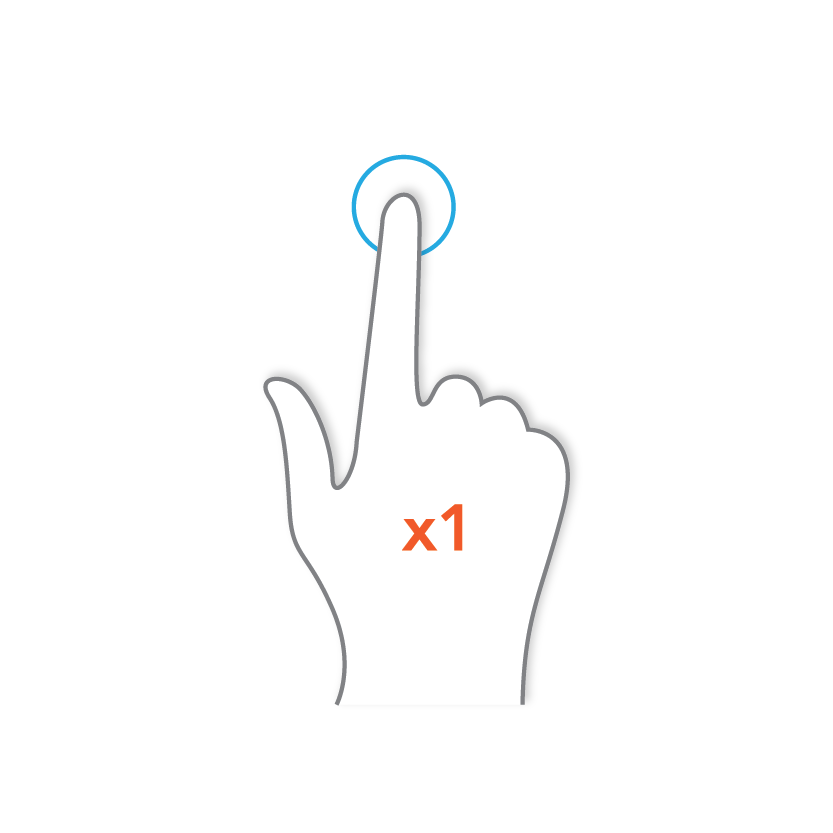 |
| 더블 탭 | 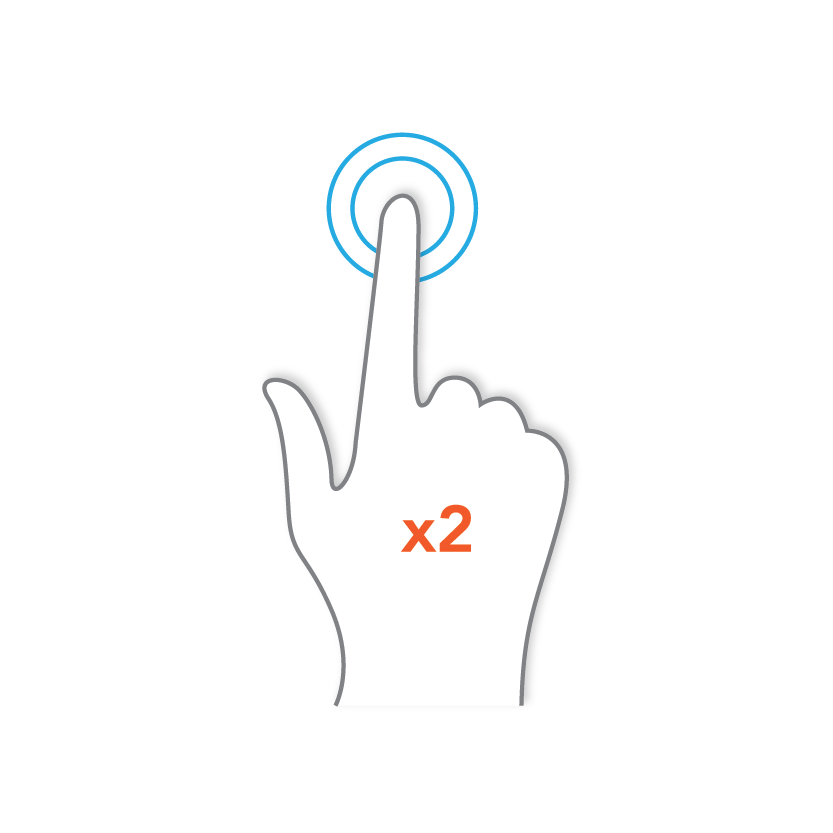 |
| 길게 누르기 | 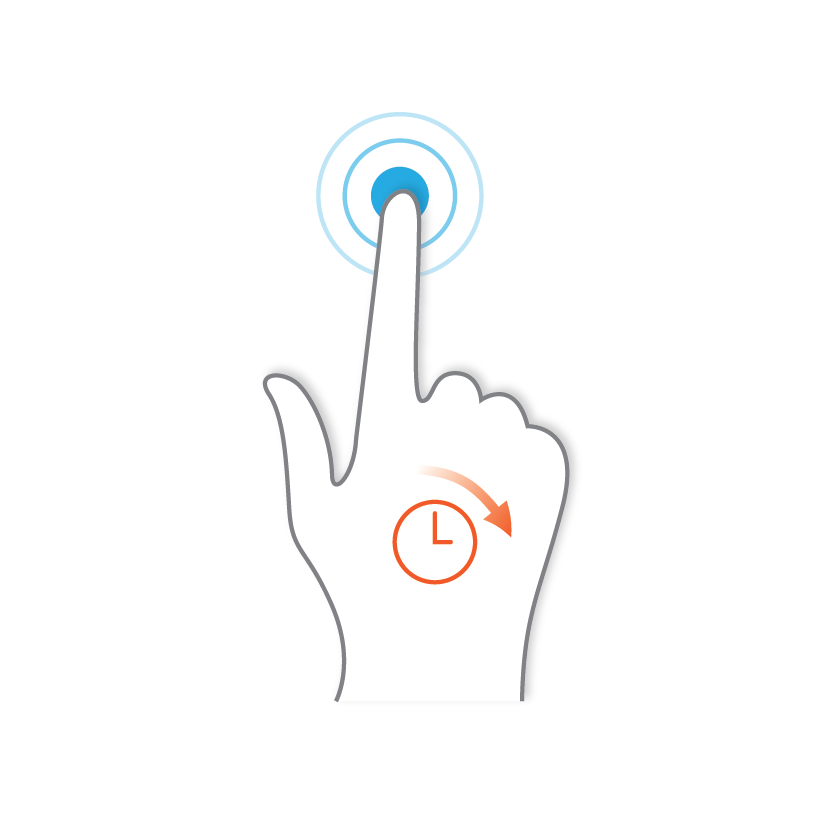 |
| 스크롤, 스와이프 | 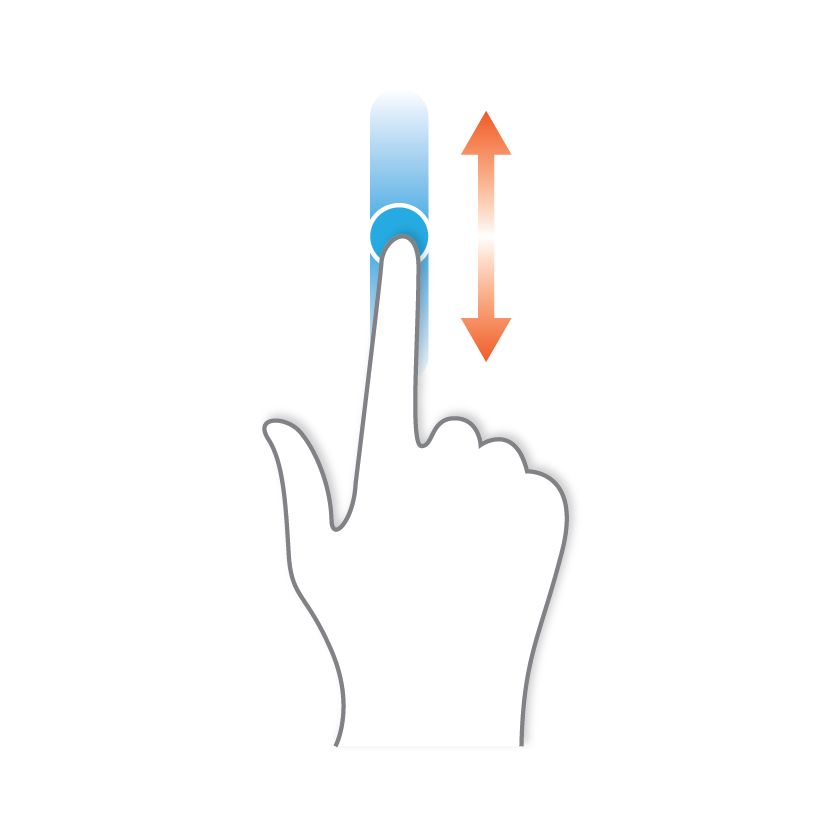 |
| 팬 | 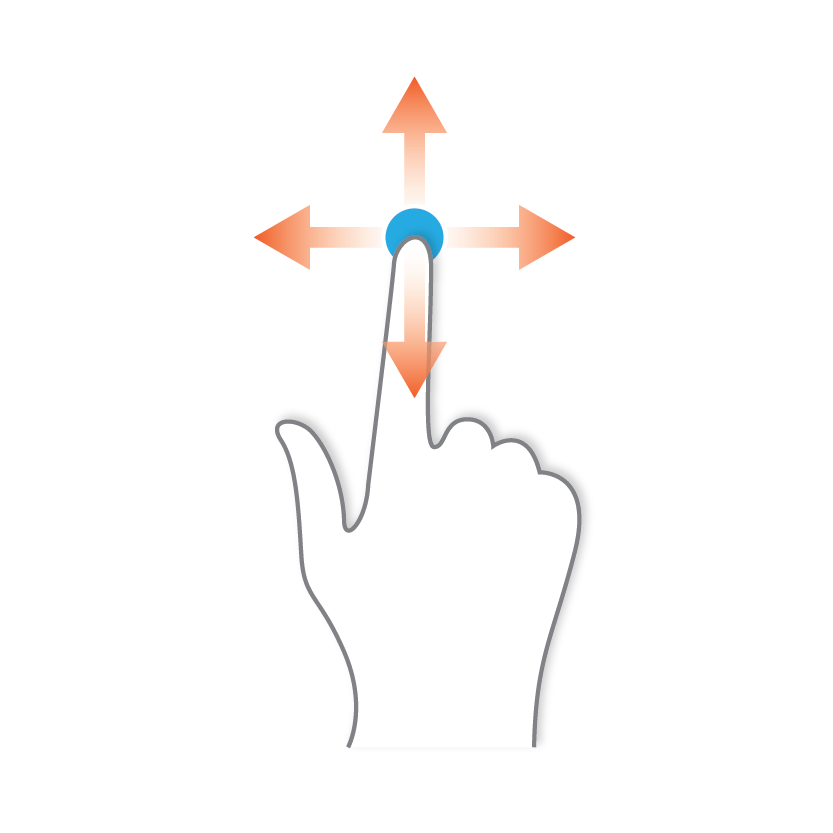 |
| 플릭 | 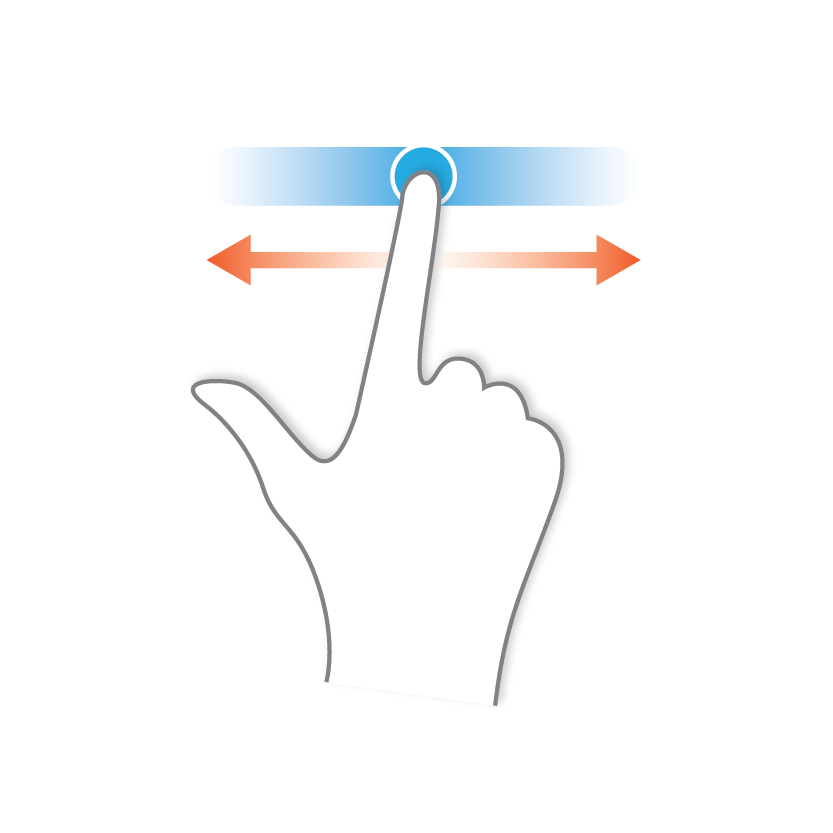 |
| 두 손가락 탭 | 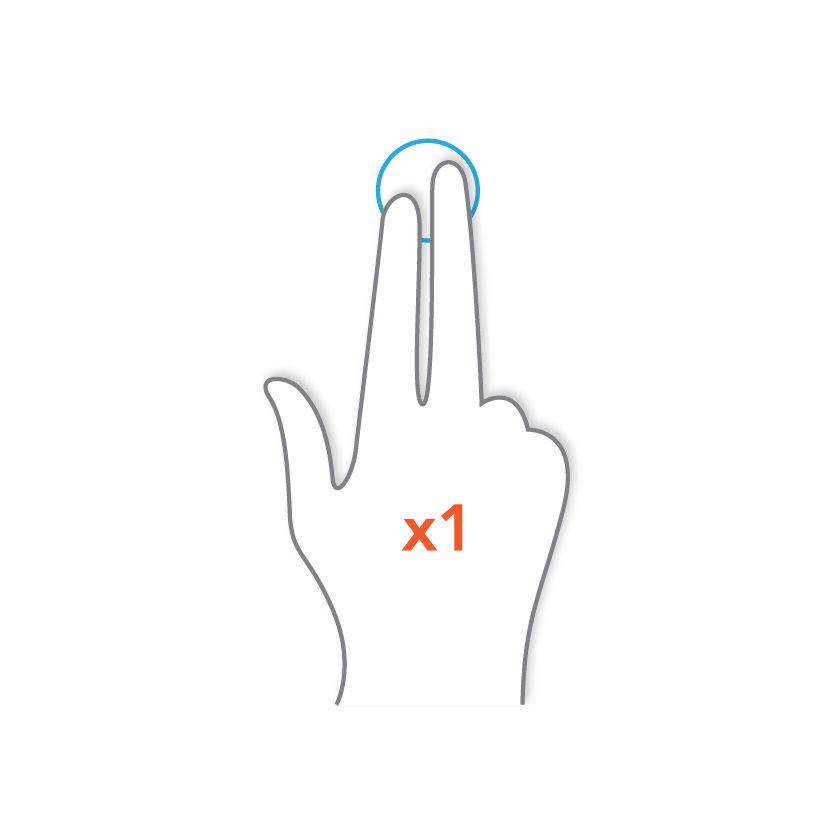 |
| 두 손가락 스크롤 | 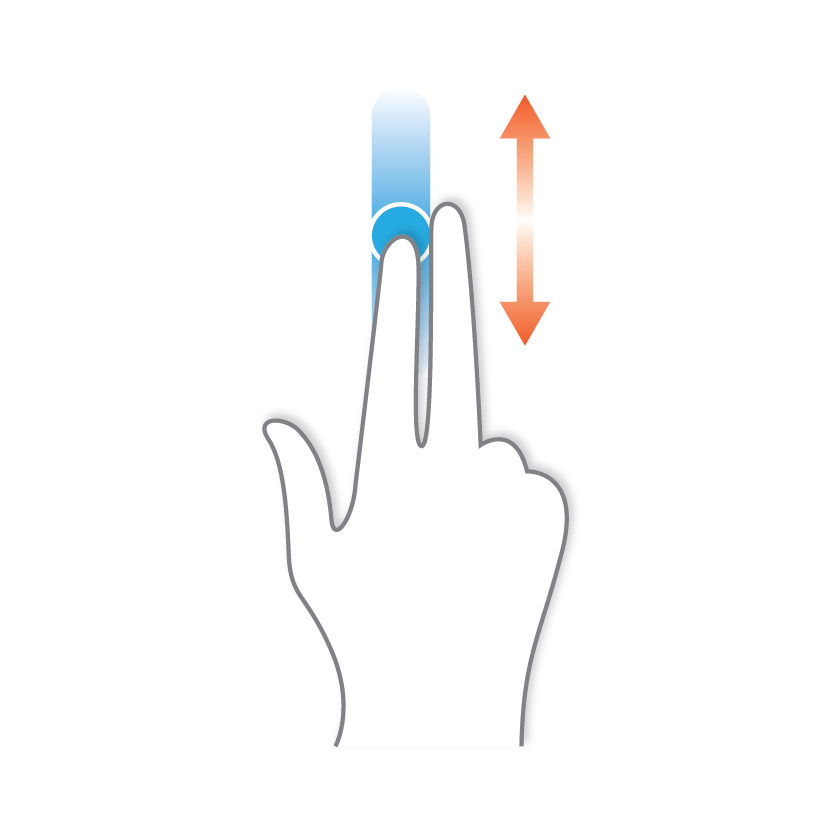 |
| 핀치 | 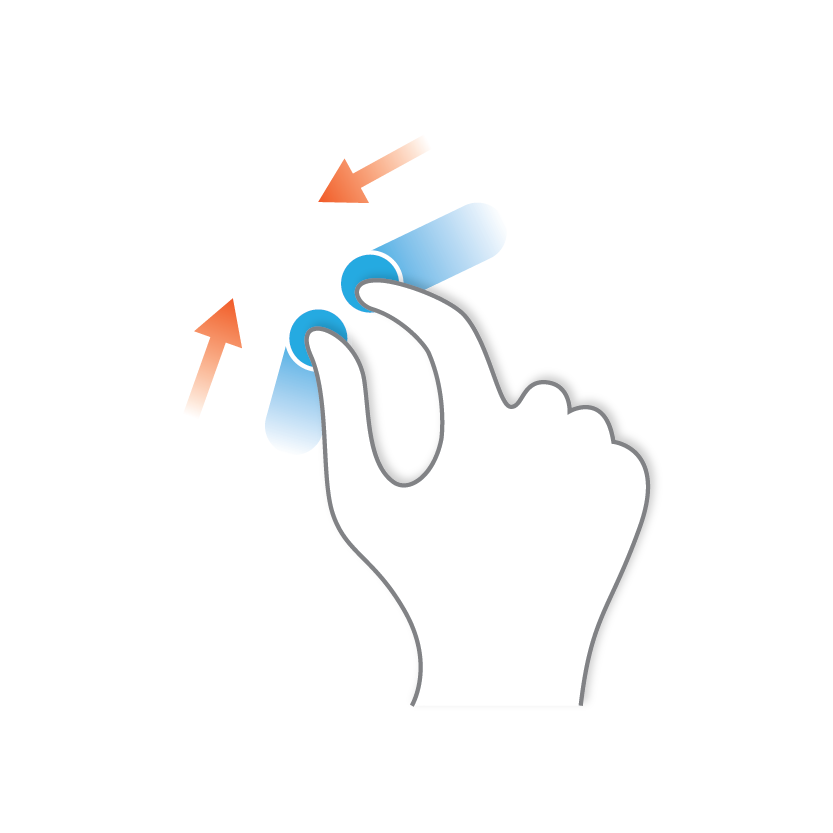 |
| 줌 | 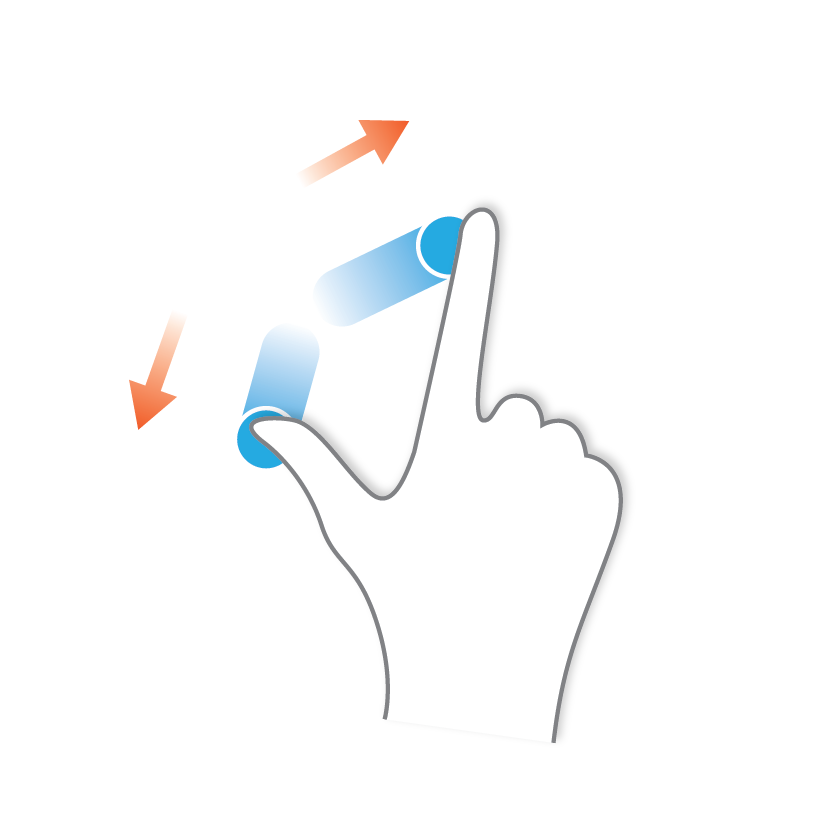 |
| 회전 | 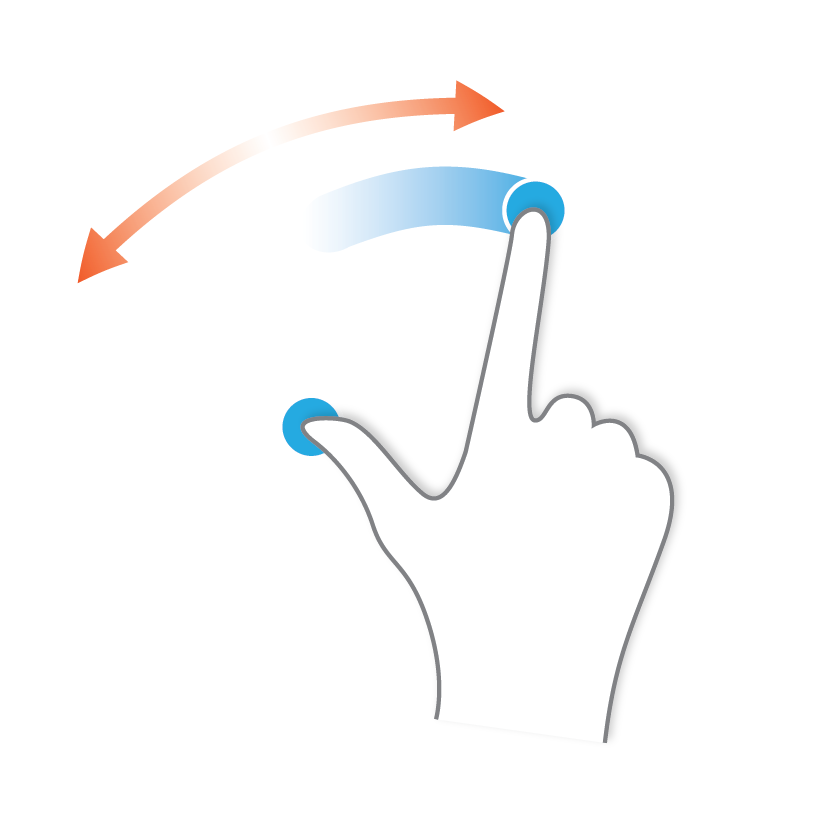 |
화면에 2개 이상의 손가락을 사용하는 스티키 툴(Sticky Tools)과 같은 다른 제스처도 개발되었다.[4] 이러한 기술은 종종 3D 사용자 상호 작용을 위한 3D 응용 프로그램용으로 개발되었으며 표준으로 간주되지 않는다.
5. 장점 및 단점
마우스 제스처는 커서를 특정 버튼이나 아이콘으로 이동할 필요 없이, 익숙해지면 매우 간편하게 소프트웨어를 조작할 수 있다는 장점이 있다. 특히 웹 브라우저 사용 시 화면 전환(뒤로/앞으로), 탭/창 닫기 등 반복적인 작업을 단축하는 데 효과적이다.
윈도우 7 이전에는 OS에 표준으로 탑재된 기능은 아니었지만, 윈도우 7부터는 창 크기를 변경하는 Aero Snap 및 Aero Shake 제스처가 구현되었다. 웹 브라우저를 비롯한 많은 소프트웨어들이 자체적으로 마우스 제스처를 지원해 왔으며, 지원하지 않는 환경에서는 유틸리티 소프트웨어를 통해 사용할 수 있다.
5. 1. 단점
대부분의 프로그램은 드래그 동작 외의 제스처를 지원하지 않는다. 포인팅 장치 제스처를 인식하는 각 프로그램은 자체적인 방식으로 이를 수행하며, 때로는 매우 짧은 마우스 이동 거리를 제스처로 인식하고, 때로는 특정 움직임 패턴(예: 원)을 매우 정확하게 에뮬레이션해야 한다. 일부 구현에서는 사용자가 이러한 요소를 사용자 정의할 수 있다.[2]현재 제스처 상호 작용 솔루션의 주요 단점은 피드백과 가시성(어포던스) 지원이 부족하다는 것이다. 제스처가 제대로 입력되었는지, 인식된 제스처와 활성화된 해당 명령은 무엇인지 피드백 알림을 표시해야 한다. 센시바(Sensiva)는 음성 알림을 제공하여 이 문제에 접근한다. 사용자가 필요한 제스처와 사용 가능한 컨텍스트를 학습할 수 있도록 돕는 가시성 또한 중요한 원칙이다. 인터넷 익스플로러용 마우스 제스처와 ALToolbar 마우스 제스처는 사용자가 시각적 단서를 얻을 수 있도록 현재 움직임을 나타내는 색상 추적기를 표시한다. 파이 메뉴와 마킹 메뉴는 사용 가능한 옵션을 학습하고 빠른 제스처와 함께 사용할 수 있어 두 가지 문제에 대한 해결책으로 제안되었다. 최신 오페라(11 이상)는 화면에 파이 메뉴를 사용하여 사용 가능한 마우스 제스처와 활성화 방법을 간단하고 지시적으로 표시하여 피드백과 가시성을 제공한다.[5]
제스처 상호 작용의 한계는 제스처를 사용할 수 있는 범위, 즉 컨텍스트이다. 예를 들어, 각 제스처는 각 응용 프로그램 창에 대해 하나의 해당 명령만 가진다.
마우스를 움직이는 동안 버튼을 누르고 있는 것은 어색할 수 있으며, 아래로 누르는 동작이 수평 이동에 대한 마찰을 증가시키기 때문에 어느 정도 연습이 필요하다. 광마우스는 기계적 접촉에 의존하지 않고 움직임을 감지하기 때문에 마찰이 증가된 볼 마우스보다 동작 변화에 덜 민감할 수 있다. 터치패드는 엄지손가락으로 모든 버튼을 누른 상태에서도 추가적인 마찰이 없다. 그러나 버튼을 누르고 있을 때 발생하는 근육의 긴장이 사용자가 임시 상태 또는 모드에 있다는 지속적인 피드백을 제공하므로 사용자 인터페이스 디자인에서 활용될 수 있다는 주장도 있었다(Buxton, 1995).
6. 대한민국에서의 활용
대한민국에서는 웹 브라우저를 중심으로 마우스 제스처가 널리 사용되고 있다. 오페라는 2001년 처음으로 제스처 인식 기능을 탑재했고, 이후 맥스톤 등 다양한 브라우저에서 마우스 제스처 기능을 지원하기 시작했다. 모질라 파이어폭스와 같은 브라우저에서는 확장 기능을 통해 마우스 제스처를 사용할 수 있다.[2]
웹 브라우저 외에도, 마이크로소프트 윈도우나 K Desktop Environment 3과 같이 운영체제 수준에서 마우스 제스처를 지원하는 경우도 있다. 또한, 마우스 제스처 기능을 지원하지 않는 환경에서도 다양한 유틸리티 소프트웨어를 통해 사용할 수 있다.
6. 1. 소프트웨어
오페라 웹 브라우저는 2001년 4월 버전 5.10부터 제스처 인식 기능을 탑재했지만, 이 기능은 기본적으로 비활성화되어 있었다. 오페라는 마우스 움직임이 필요 없는 마우스 코드도 지원한다. 2002년에는 고급 마우스 제스처를 사용한 최초의 브라우저로 맥스톤이 등장했는데, 고도로 사용자 정의 가능한 인터페이스를 통해 거의 모든 동작을 52개의 마우스 제스처와 몇 개의 마우스 코드 중 하나에 할당할 수 있었다. 모질라 파이어폭스 브라우저에서도 여러 마우스 제스처 확장 기능을 사용할 수 있으며, 이러한 확장 기능은 오페라와 거의 동일한 제스처를 사용한다.[2]마이크로소프트 윈도우의 모든 애플리케이션에서 마우스 제스처 지원을 제공하는 도구들도 있다. K Desktop Environment 3은 버전 3.2부터 유니버설 마우스 제스처 지원을 포함한다.
윈도우 에어로는 에어로 피크, 에어로 쉐이크 및 에어로 스냅이라는 세 가지 마우스 제스처를 제공한다.
마우스 제스처 기능을 가진 소프트웨어는 이전부터 존재했지만, 2001년에 오페라가 이 기능을 기본 탑재하면서 널리 알려지게 되었다. 이후 다른 브라우저들도 기본으로 마우스 제스처 기능을 탑재하거나, 확장 기능을 통해 사용할 수 있게 되었다.
브라우저 이외의 소프트웨어에서는 2008년 기준으로 마우스 제스처 기능이 기본으로 제공되는 경우는 적지만, 시스템에 설치하여 다양한 애플리케이션에서 마우스 제스처를 가능하게 하는 소프트웨어도 존재한다.
'''웹 브라우저'''
| 표준 탑재 |
|---|
| 확장 기능으로 사용 가능 |
|---|
'''2ch 브라우저'''
- Jane
- Twintail
- V2C
'''기타'''
'''윈도우용'''
- 마우근
- StrokeIt
- 카자구루 마우스
- MouseGesture.ahk(AutoHotkey 스크립트)
- gMote
- High Sign
'''macOS용'''
- CocoaSuite
- xGestures!
- Expogesture
- FlyGesture
'''Internet Explorer용'''
'''Mozilla Firefox용'''
'''Google Chrome용'''
참조
[1]
웹사이트
A Quick History of Drag and Drop – A GoPhore Article
https://www.365truck[...]
2019-07-02
[2]
웹사이트
MX vs. ATV: Reflex PC UK Manual
https://manuals.thqn[...]
2022-02-13
[3]
웹사이트
Windows 7 Hardware: Touch Finally Arrives
http://www.pcworld.c[...]
2009-09-28
[4]
conference
Proceedings of the ACM International Conference on Interactive Tabletops and Surfaces - ITS '09
ACM Press
[5]
웹사이트
Opera Tutorials - Gestures
http://www.opera.com[...]
2012-08-03
본 사이트는 AI가 위키백과와 뉴스 기사,정부 간행물,학술 논문등을 바탕으로 정보를 가공하여 제공하는 백과사전형 서비스입니다.
모든 문서는 AI에 의해 자동 생성되며, CC BY-SA 4.0 라이선스에 따라 이용할 수 있습니다.
하지만, 위키백과나 뉴스 기사 자체에 오류, 부정확한 정보, 또는 가짜 뉴스가 포함될 수 있으며, AI는 이러한 내용을 완벽하게 걸러내지 못할 수 있습니다.
따라서 제공되는 정보에 일부 오류나 편향이 있을 수 있으므로, 중요한 정보는 반드시 다른 출처를 통해 교차 검증하시기 바랍니다.
문의하기 : help@durumis.com